win10系統(tǒng)強(qiáng)制結(jié)束后臺(tái)任務(wù)的方法
電腦是很多用戶在工作、生活中經(jīng)常需要用到的一個(gè)設(shè)備,在使用電腦的時(shí)候在系統(tǒng)中有很多設(shè)置可以根據(jù)用戶的需求來(lái)進(jìn)行設(shè)置,并且在開(kāi)啟電腦之后就會(huì)啟動(dòng)后臺(tái)運(yùn)行的一些程序,如果后臺(tái)運(yùn)行進(jìn)程過(guò)多的話會(huì)影響到系統(tǒng)運(yùn)行的速度,所以我們可以選擇一些不常用的后臺(tái)進(jìn)程結(jié)束任務(wù),結(jié)束這些后臺(tái)運(yùn)行任務(wù)之后也能夠減少系統(tǒng)運(yùn)行的壓力,那么接下來(lái)小編就跟大家分享一下在win10系統(tǒng)中強(qiáng)制結(jié)束后臺(tái)運(yùn)行任務(wù)的具體操作方法吧,感興趣的朋友不妨一起來(lái)看看這篇方法教程,希望能夠幫到大家。
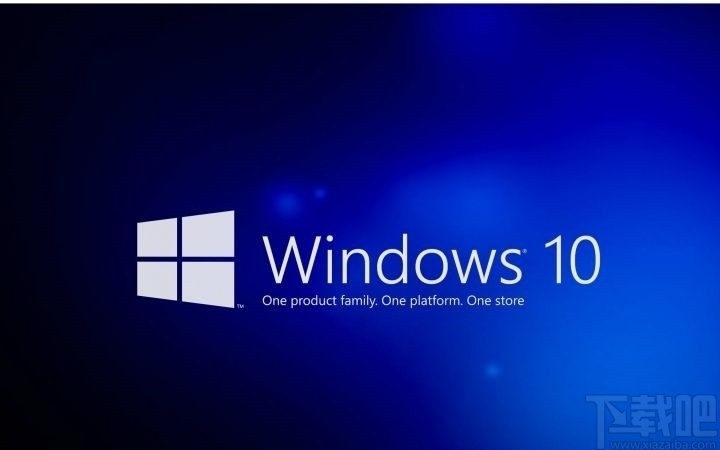
1.首先第一步我們需要使用鼠標(biāo)右鍵點(diǎn)擊系統(tǒng)桌面的狀態(tài)欄,點(diǎn)擊之后就會(huì)打開(kāi)一個(gè)菜單界面,在這個(gè)菜單界面中我們找到任務(wù)管理器這個(gè)選項(xiàng)之后點(diǎn)擊它。
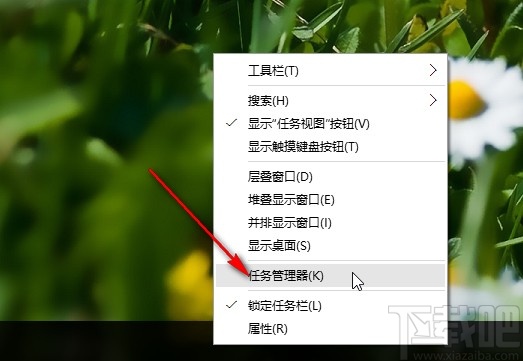
2.點(diǎn)擊打開(kāi)任務(wù)管理器界面之后,在進(jìn)程這個(gè)模塊滑動(dòng)界面,找到后臺(tái)進(jìn)程這個(gè)選項(xiàng),就可以看到一些在后臺(tái)運(yùn)行的任務(wù)了。
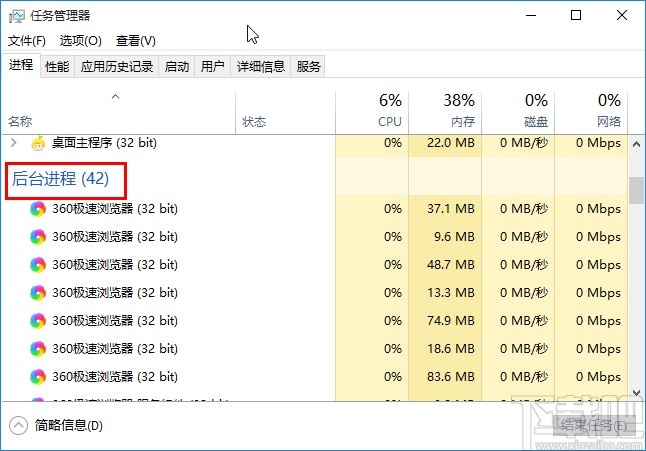
3.接下來(lái)下一步我們找到自己想要強(qiáng)制結(jié)束的后臺(tái)任務(wù),然后使用鼠標(biāo)右鍵點(diǎn)擊這個(gè)任務(wù),在出現(xiàn)的菜單中點(diǎn)擊結(jié)束任務(wù)這個(gè)選項(xiàng)。
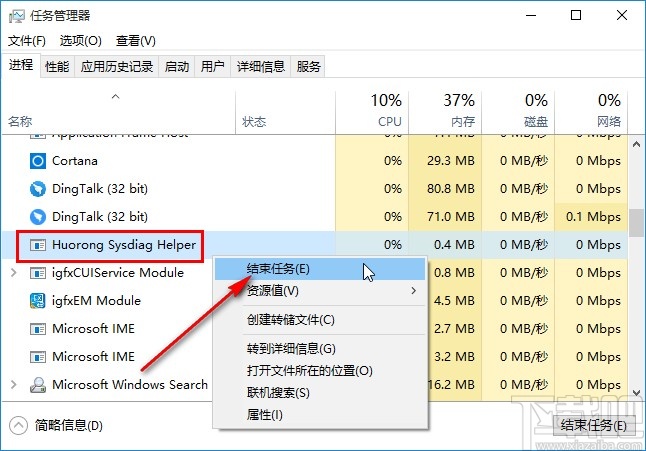
4.點(diǎn)擊結(jié)束任務(wù)之后就會(huì)強(qiáng)制關(guān)閉這個(gè)后臺(tái)運(yùn)行的任務(wù)進(jìn)程了,然后在后臺(tái)進(jìn)程列表中也看不到已經(jīng)被強(qiáng)制結(jié)束關(guān)閉的任務(wù)了。
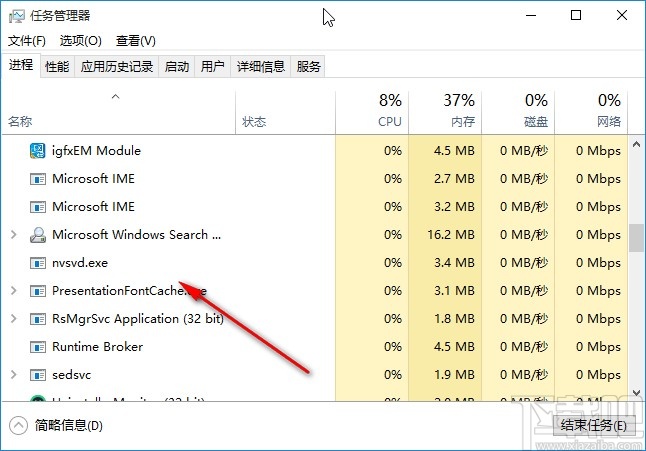
使用上述教程中的操作方法我們就可以在win10系統(tǒng)中強(qiáng)制結(jié)束后臺(tái)任務(wù)了,有需要的朋友趕緊試一試這個(gè)方法,希望這篇教程能夠?qū)Υ蠹矣兴鶐椭?/p>
相關(guān)文章:
1. ThinkPad L380筆記本怎么安裝win10系統(tǒng) 安裝win10系統(tǒng)步驟說(shuō)明2. Win10系統(tǒng)用什么瀏覽器速度最快?推薦Win10系統(tǒng)用什么瀏覽器速度最快介紹3. Win10系統(tǒng)文件夾無(wú)法訪問(wèn)拒絕訪問(wèn)怎么辦?4. Win10系統(tǒng)ie瀏覽器提示已停止工作怎么辦?Win10系統(tǒng)ie11崩潰兩種有效簡(jiǎn)單的解決方法分享5. win10系統(tǒng)添加其他用戶到電腦的方法6. 恢復(fù)win10系統(tǒng)默認(rèn)字體的三種方法7. win10系統(tǒng)下載到U盤(pán)8. Win10系統(tǒng)C盤(pán)空間自動(dòng)變小了怎么辦?9. 聯(lián)想win10系統(tǒng)改win7要怎么設(shè)置BIOS?10. Win10系統(tǒng)Win快捷鍵不能用修復(fù)方法

 網(wǎng)公網(wǎng)安備
網(wǎng)公網(wǎng)安備